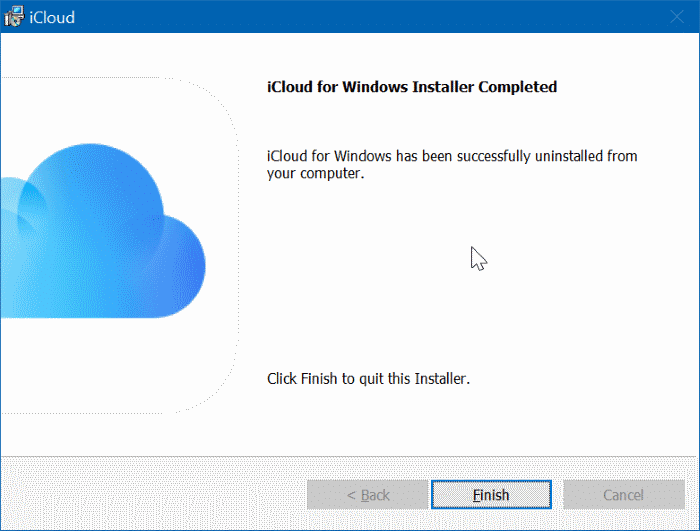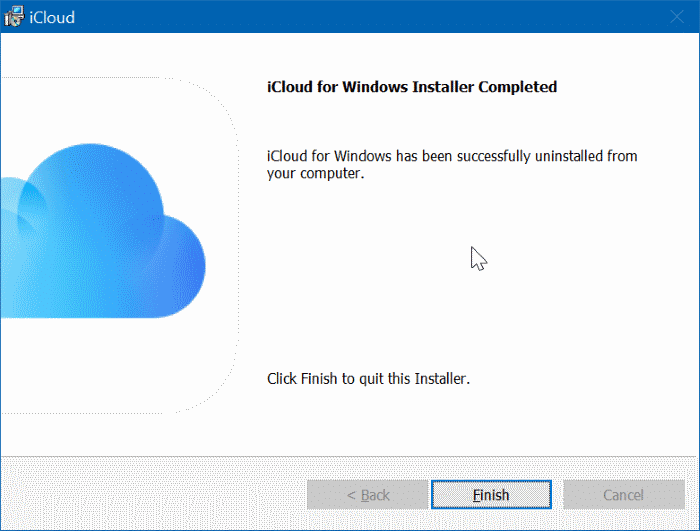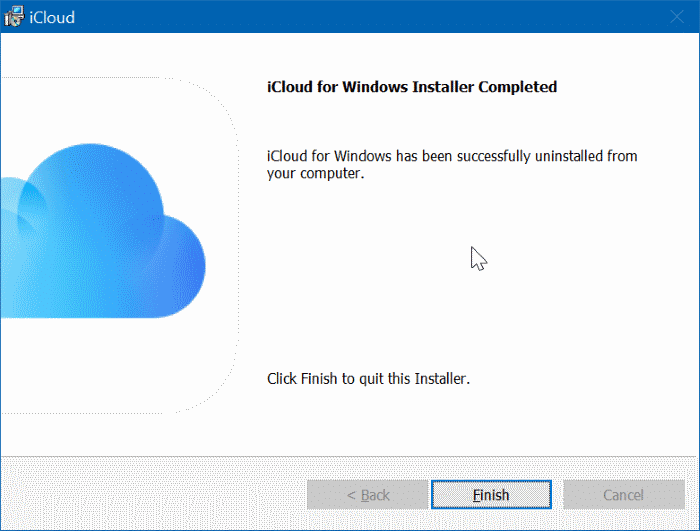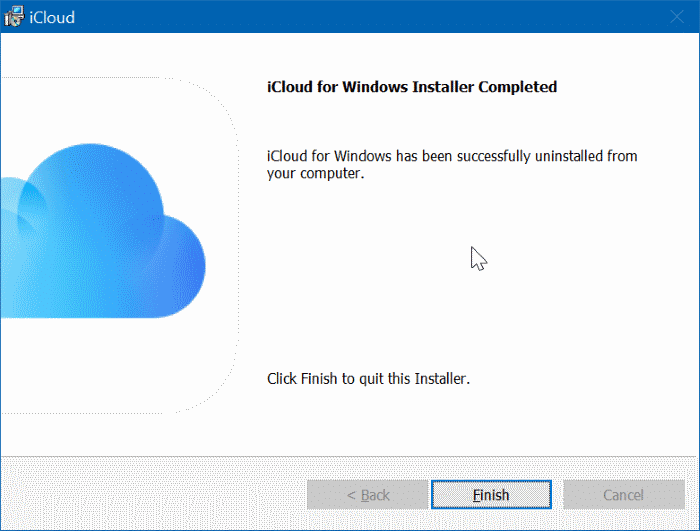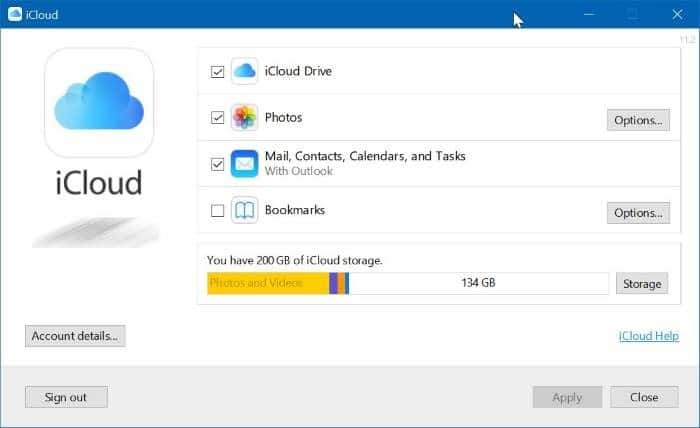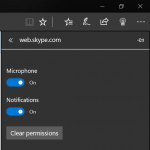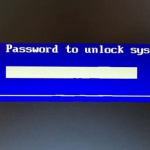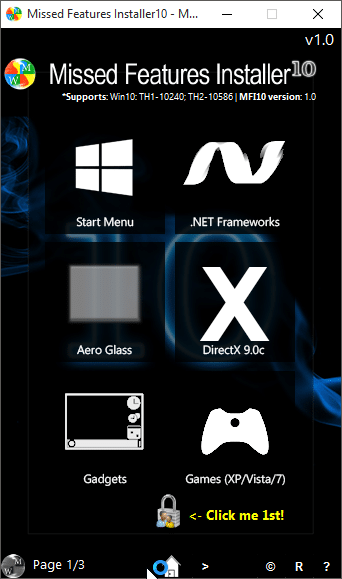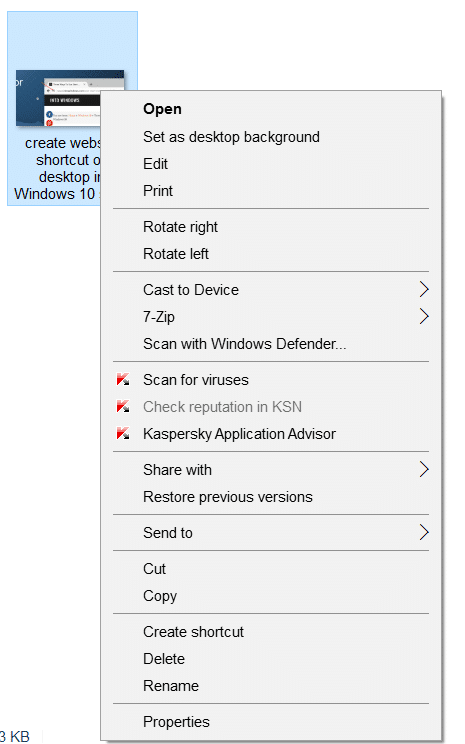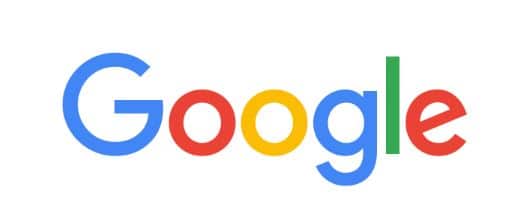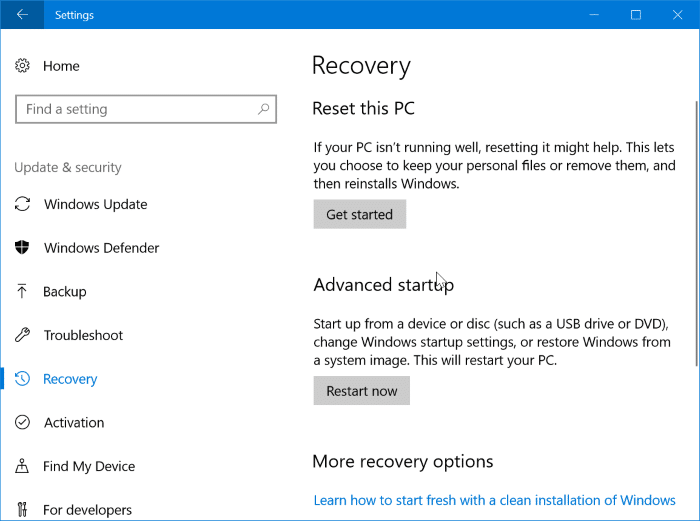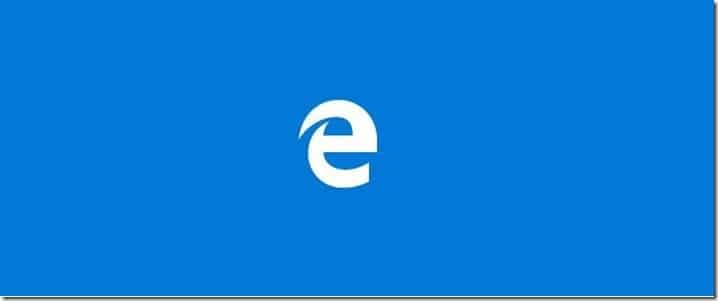Avec iCloud pour Windows, vous pouvez accéder à toutes vos données enregistrées sur votre compte iCloud. Autrement dit, vous pouvez télécharger / télécharger des photos, des vidéos, des signets, du courrier et un calendrier iCloud directement à partir de votre ordinateur.
La configuration d’ICloud vous permet de configurer et d’installer iCloud Drive, iCloud Photos, Mail, Contacts, Calendriers et tâches, et Signets. Vous pouvez sélectionner ce que vous voulez pendant la configuration.
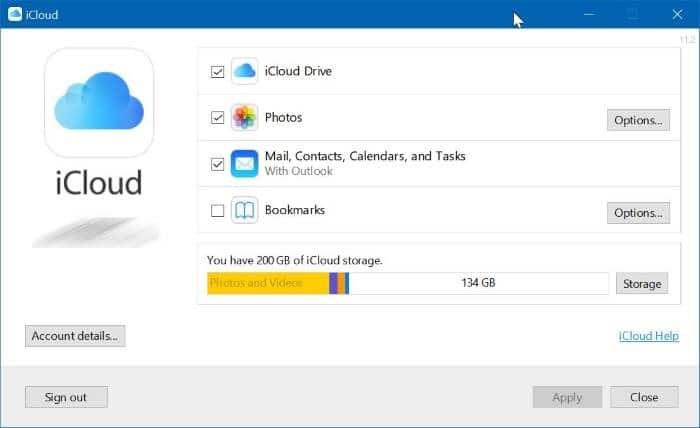
Si vous souhaitez désinstaller iCloud de votre PC Windows 10, voici comment procéder.
Méthode 1 sur 2
Désinstaller iCloud installé à partir du Windows 10 Store
Étape 1: Accédez à Windows 10 réglages > App > Application et fonctionnalités page.
Étape 2: Chercher iCloud et cliquez dessus pour afficher le bouton Désinstaller.
Étape 3: Cliquer sur Désinstaller puis cliquez à nouveau sur le bouton Désinstaller lorsque vous êtes invité à confirmer la désinstallation d’iCloud et d’autres services proposés avec iCloud.
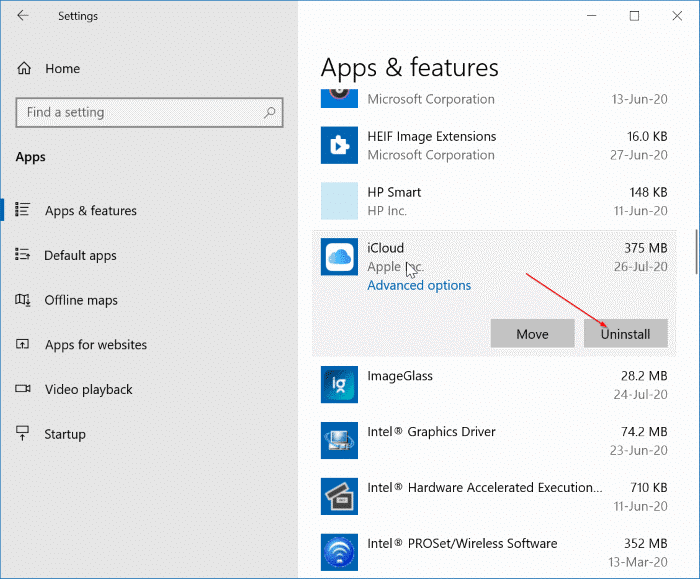
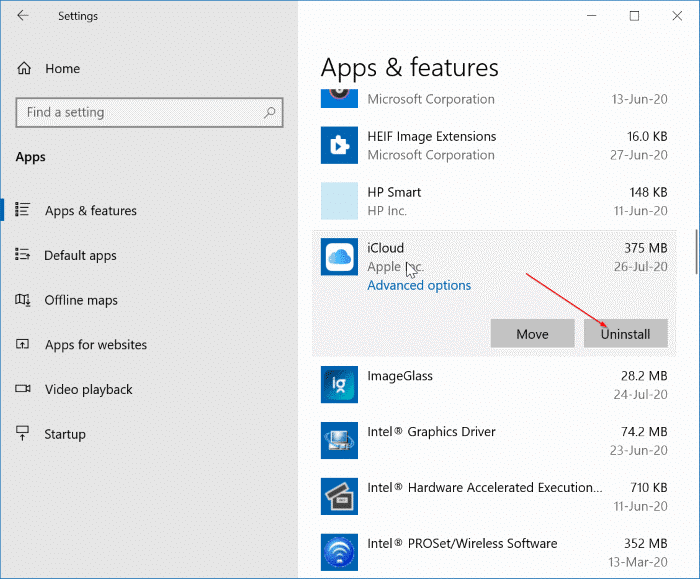
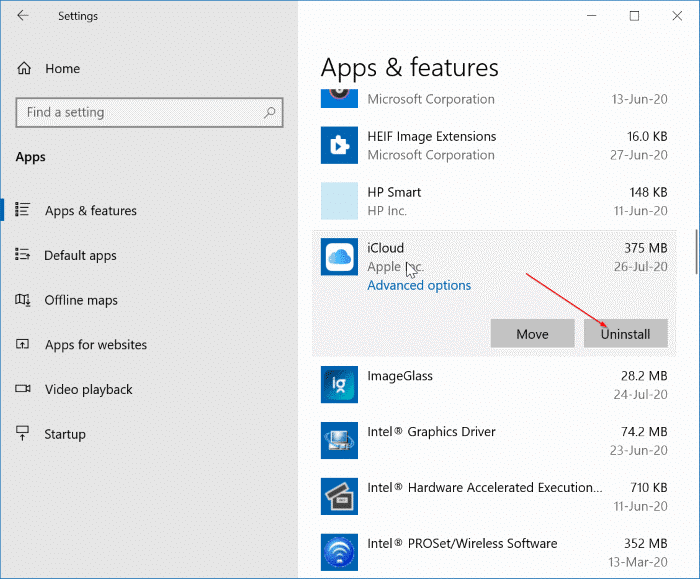
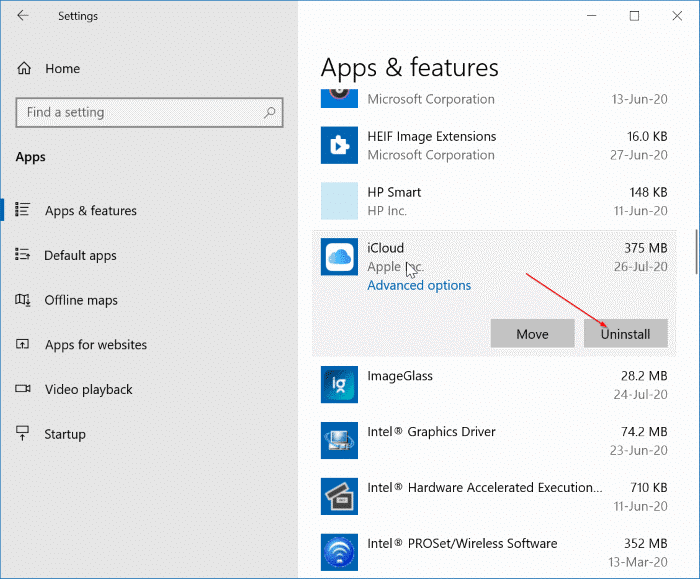
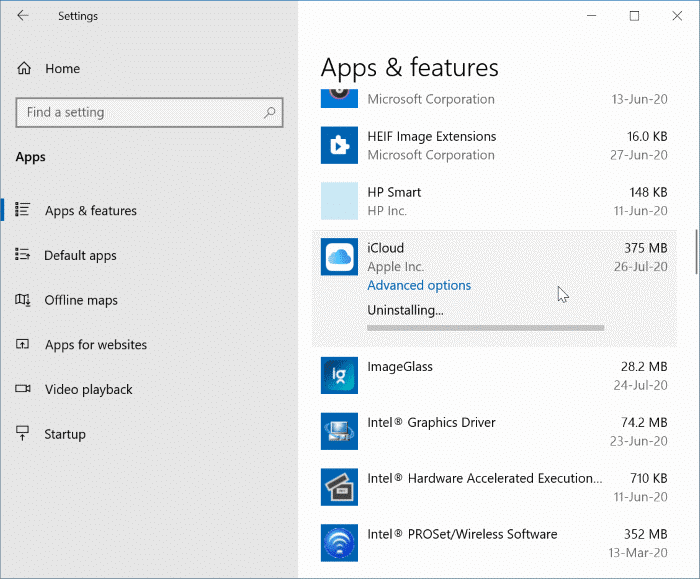
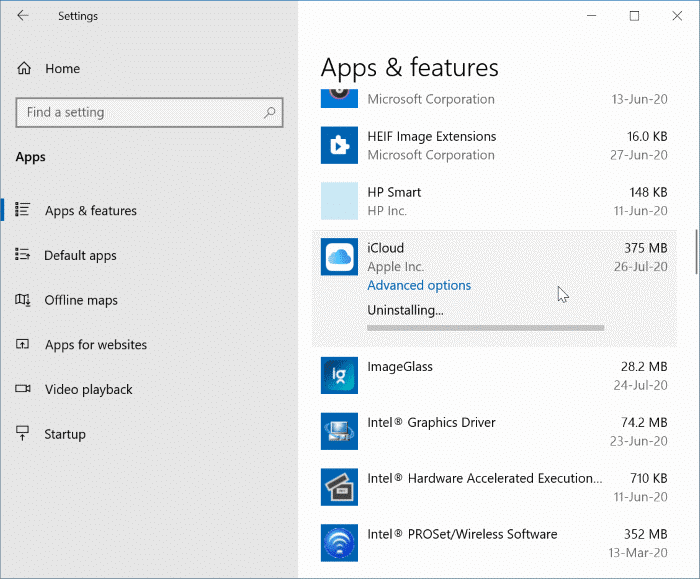
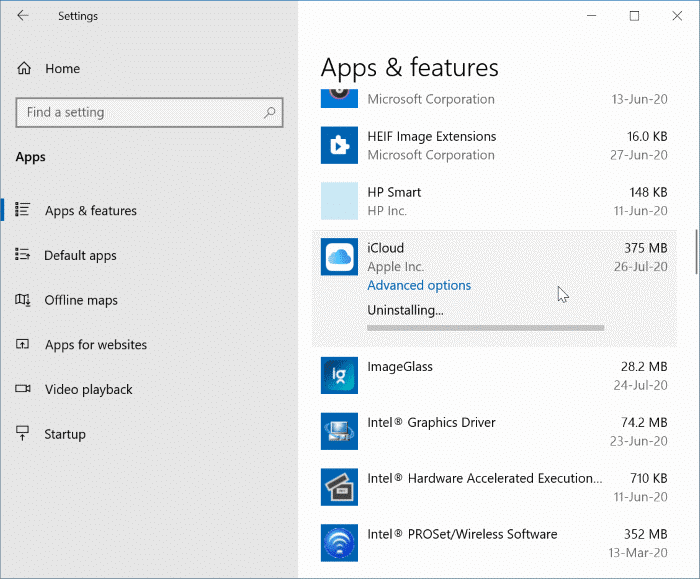
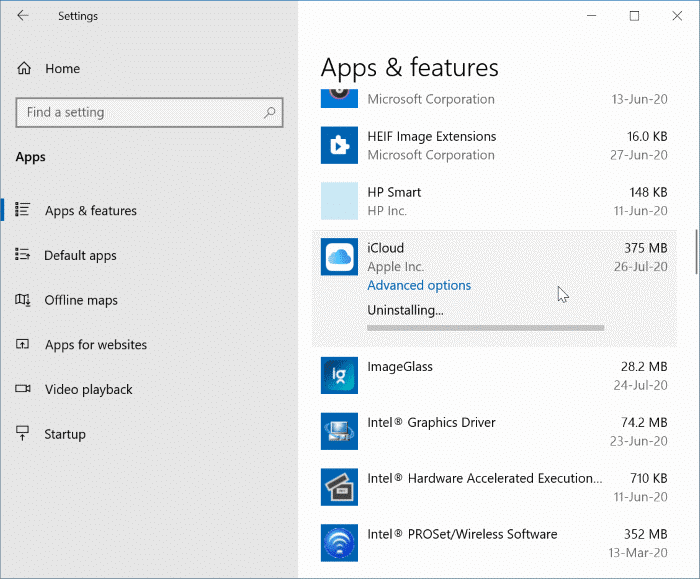
Cela supprimera iCloud et d’autres services (comme les photos) offerts avec iCloud.
Méthode 2 sur 2
Désinstaller iCloud installé par Apple
Suivez cette méthode si vous avez téléchargé le fichier d’installation iCloud d’Apple et l’avez installé manuellement.
Étape 1: Avant de désinstaller iCloud de votre ordinateur, nous vous recommandons de vous déconnecter du client de bureau iCloud sur votre PC pour éviter toute perte de données qui pourrait survenir si vous désinstallez iCloud lors du téléchargement de fichiers.
Pour vous déconnecter d’iCloud, lancez iCloud, puis cliquez sur le bouton Déconnexion situé en bas à gauche en bas de la boîte de dialogue iCloud.
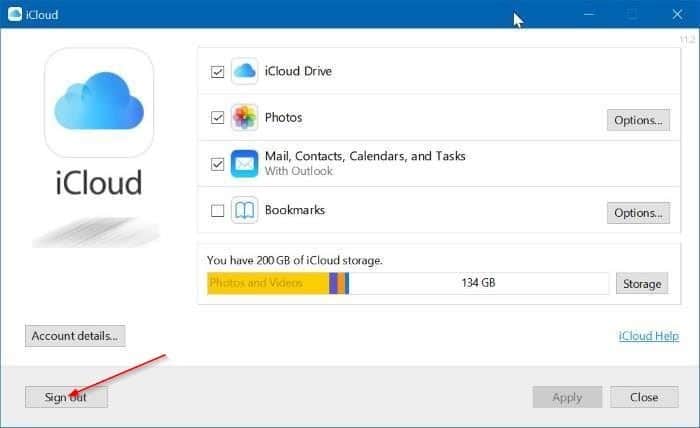
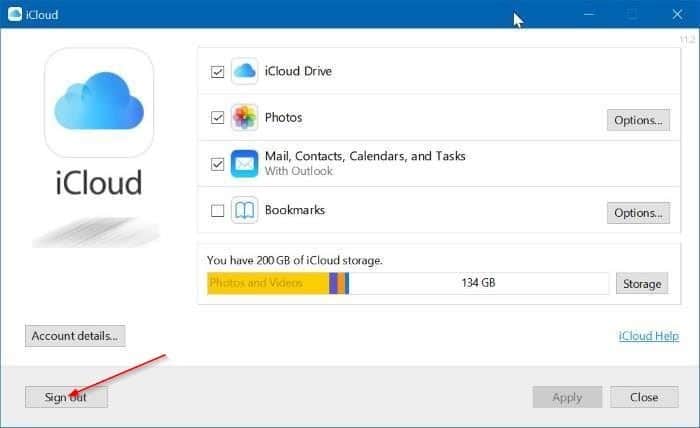
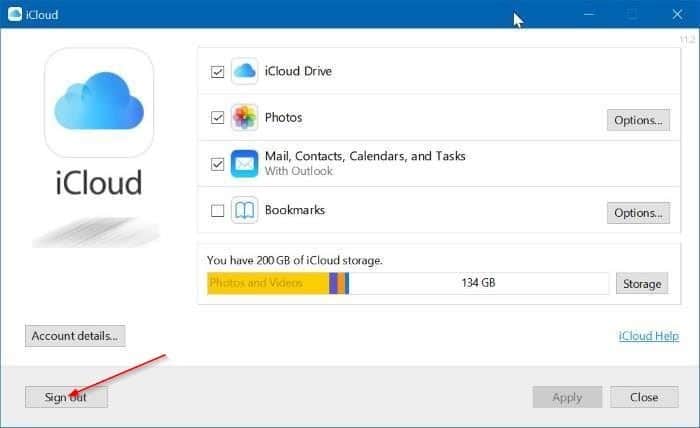
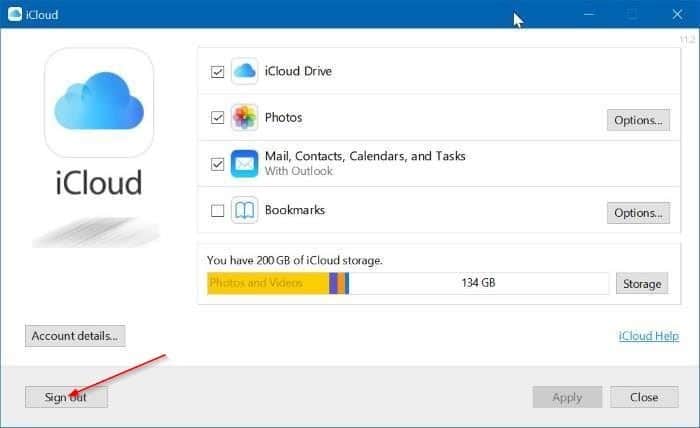
Étape 2: Aller à réglages > App > Application et fonctionnalités page. Dans la liste des applications, recherchez le fichier iCloud s’enregistrer. Notez que vous pouvez utiliser la recherche sur la même page pour accéder rapidement à l’entrée iCloud.
Étape 3: Sélectionnez le iCloud entrée pour révéler le fichier Modifier bouton. Le bouton Désinstaller est désactivé. Mais ne vous inquiétez pas!
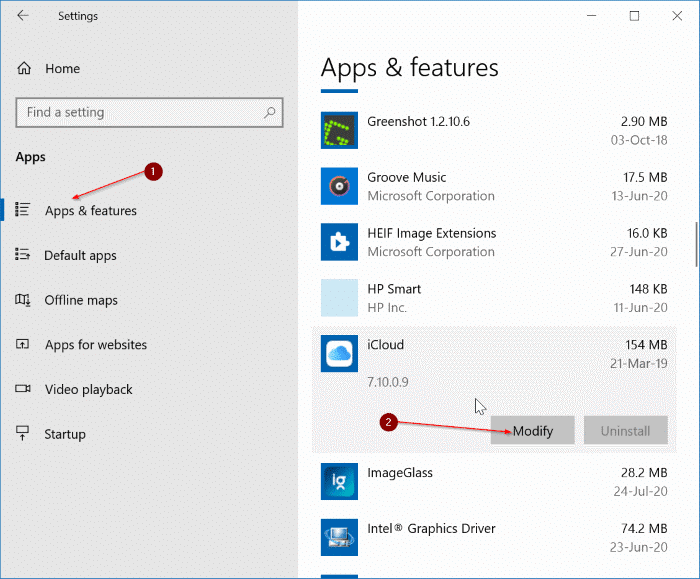
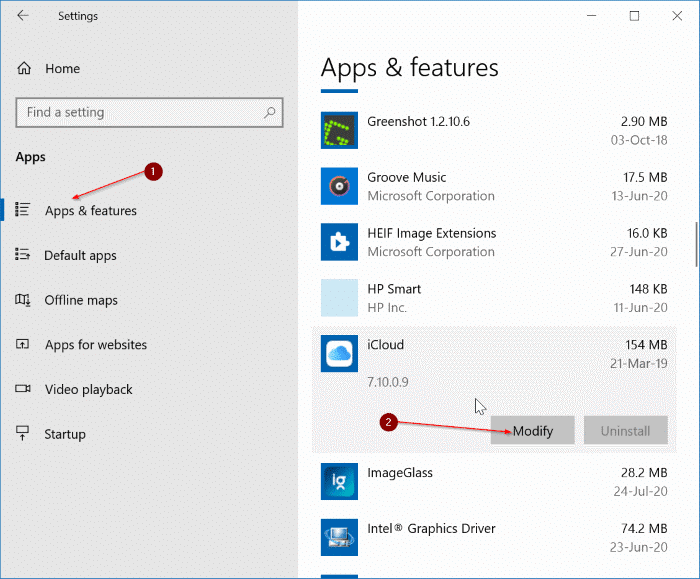
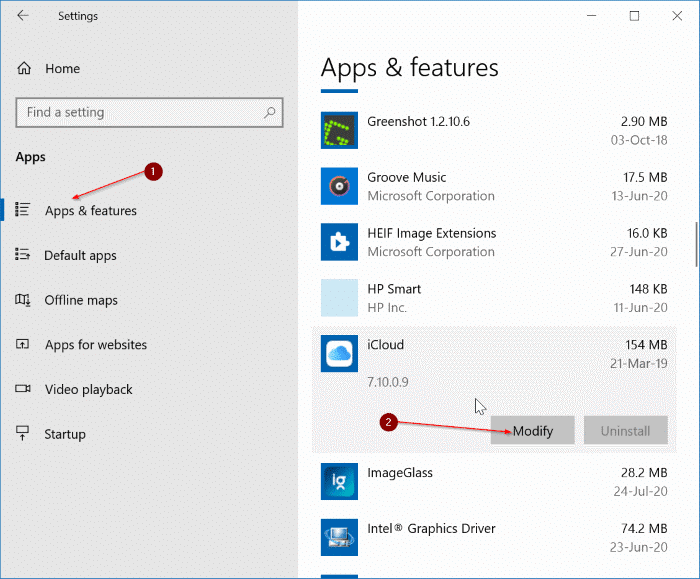
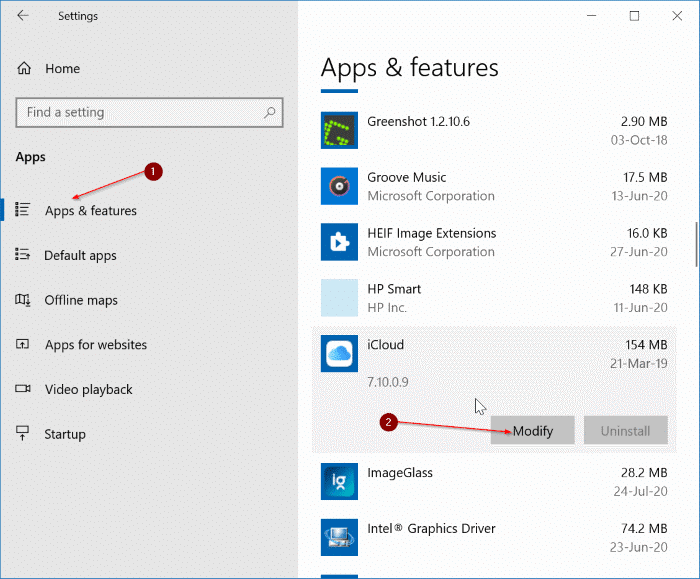
Étape 4: Cliquer sur Modifier bouton.
Étape 5: Dans la boîte de dialogue iCloud résultante, sélectionnez le fichier Ôter bouton radio, puis cliquez sur le Le suivant bouton.
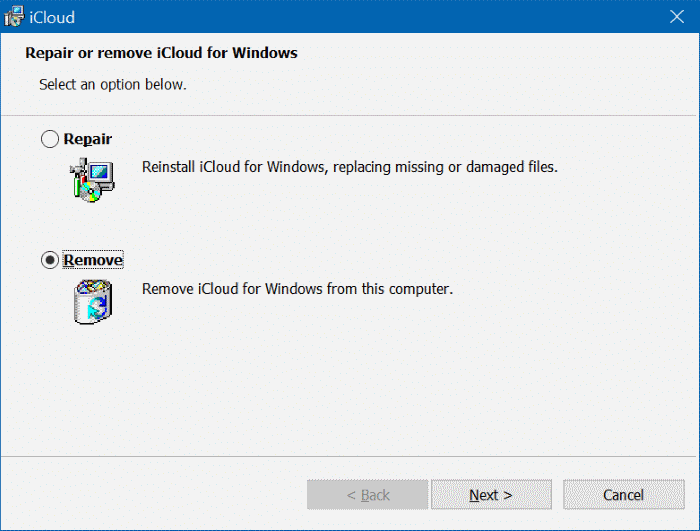
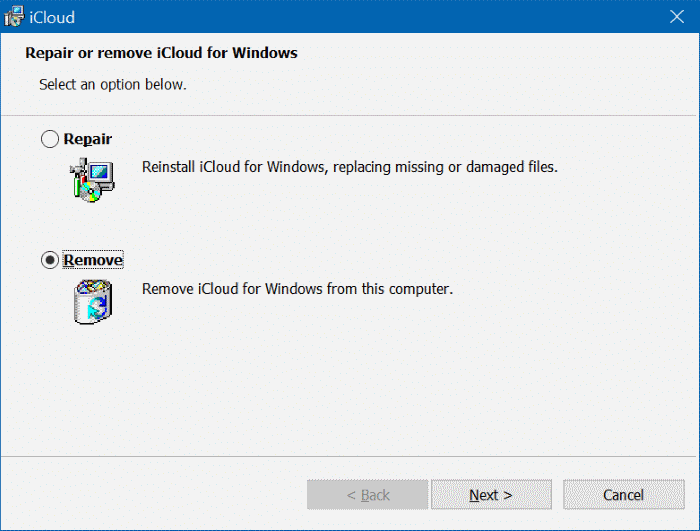
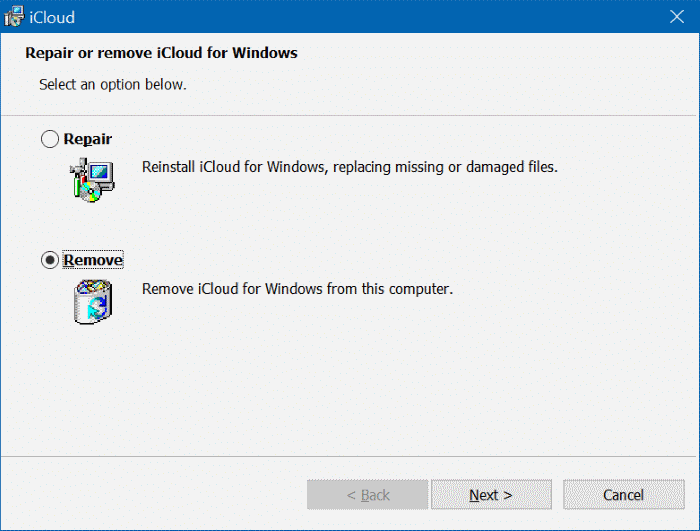
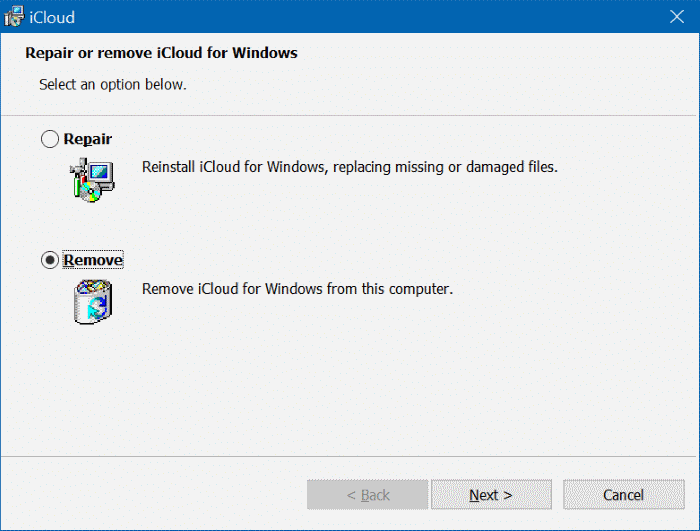
Étape 6: La boîte de dialogue de confirmation suivante apparaîtra alors. Cliquer sur Oui pour démarrer la désinstallation.
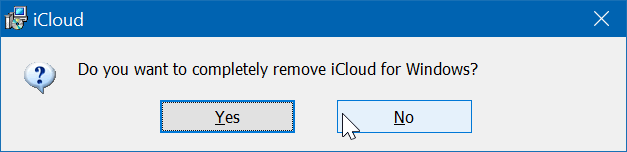
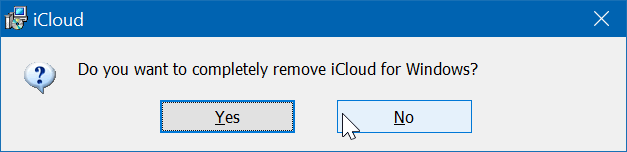
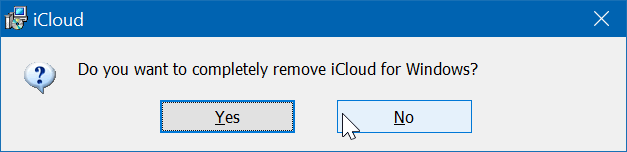
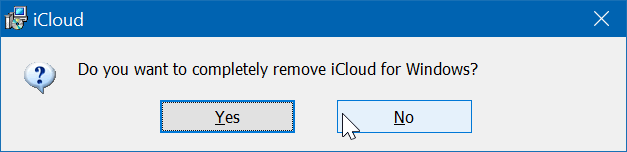
Si un “Déconnectez-vous d’iCloud avant de désinstaller iCloud pour Windows,” Cliquer sur Désinstaller quand même bouton pour continuer la désinstallation. Si vous souhaitez vous déconnecter d’abord, cliquez sur le bouton Ouvrir iCloud, puis déconnectez-vous.
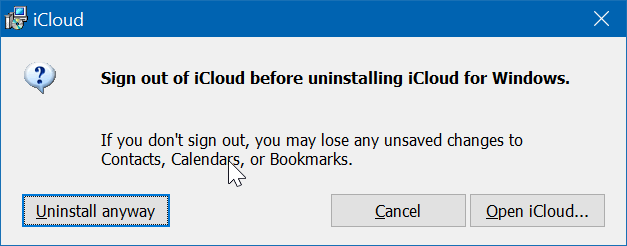
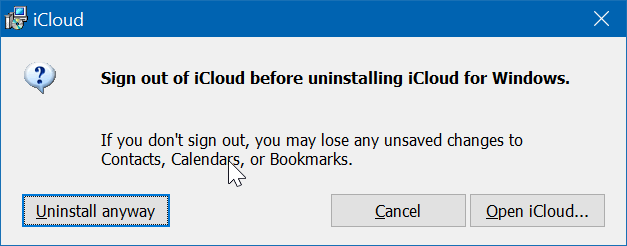
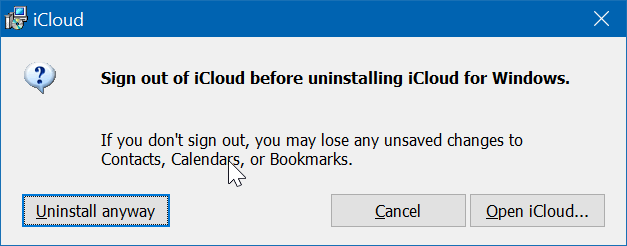
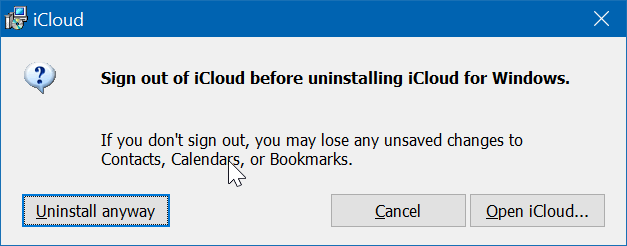
Étape 7: Si vous cliquez sur le Désinstaller quand même à l’étape précédente, vous verrez la boîte de dialogue suivante avec “La désinstallation d’iCloud pour Windows après la connexion peut entraîner une perte de données“Message.
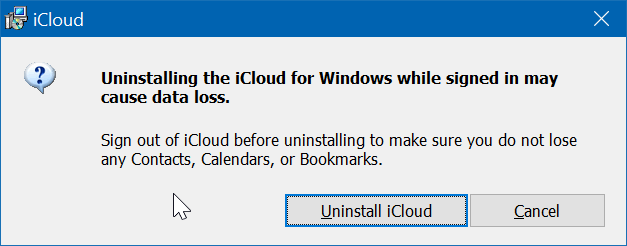
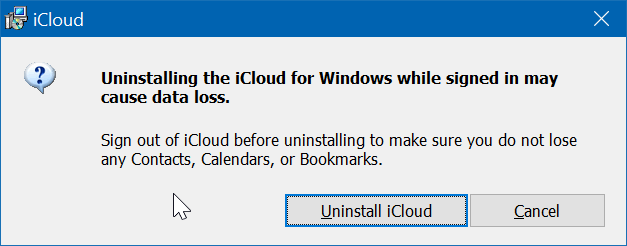
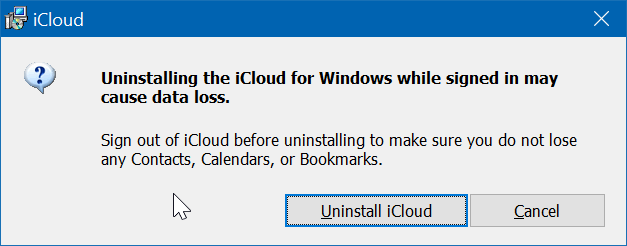
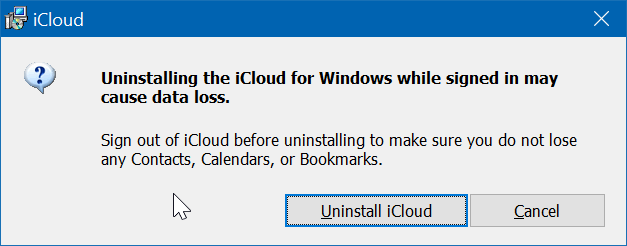
Étape 8: Pour continuer la désinstallation, cliquez sur Désinstaller iCloud bouton. Le programme iCloud sera supprimé de votre ordinateur en quelques secondes. Lorsque vous avez terminé, cliquez sur le fichier terminer bouton pour quitter.